วิธีการคำนวณคะแนน Z ใน Excel
อย่างที่คุณทราบ มีการคำนวณทางคณิตศาสตร์มากมายที่คุณสามารถทำได้ด้วยMicrosoft Excel (Microsoft Excel)ในบทช่วยสอนนี้ เราจะแนะนำคุณตลอดขั้นตอนที่เกี่ยวข้องกับการคำนวณคะแนนZ(Z-Score)ในExcel
หากนี่เป็นครั้งแรกที่คุณใช้Excelเราขอแนะนำให้คุณใช้เวลาห้านาทีเพื่ออ่านบทแนะนำสำหรับผู้เริ่มต้นใช้งาน Microsoft Excel(Microsoft Excel beginner’s tutorial)นี้ คุณจะได้เรียนรู้ว่าฟังก์ชันที่จำเป็นทำงานอย่างไร ทางลัดการนำทาง การสร้างเวิร์กบุ๊ก การจัดรูปแบบข้อมูล และทุกสิ่งที่ควรรู้เกี่ยวกับการใช้โปรแกรมสเปรดชีตเป็นมือใหม่

เมื่อคุณทำเสร็จแล้ว ไปที่ส่วนถัดไปเพื่อเรียนรู้วิธีคำนวณคะแนน Z ในExcel แต่ก่อนอื่น มาอธิบายสั้น ๆ ว่าZ-Scoreการใช้งาน เหตุใดคุณจึงอาจต้องคำนวณ และทำอย่างไรจึงจะสำเร็จ
Z-Score คืออะไร?
Z-Score (หรือที่เรียกว่า “คะแนนมาตรฐาน”) เป็นตัวชี้วัดที่เน้นความสัมพันธ์ระหว่างค่าในการแจกแจง อธิบายตำแหน่งของค่าในชุดข้อมูลที่สัมพันธ์กับค่าเฉลี่ยและส่วนเบี่ยงเบนมาตรฐานได้อย่างแม่นยำยิ่งขึ้น Z-Score ช่วยให้สามารถวัดและเปรียบเทียบค่าในชุดข้อมูลได้อย่างแม่นยำ
สูตรทางคณิตศาสตร์สำหรับการคำนวณZ-Scoreคือ(x-µ) / σ ; โดยที่x = Cell Value , µ = Meanและσ = Standard Deviationมาตรฐาน
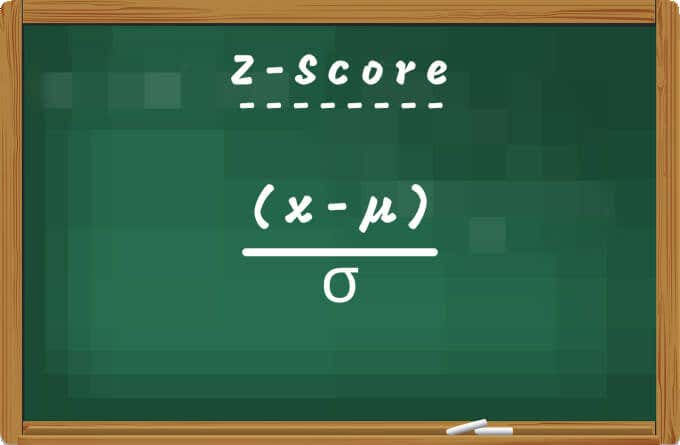
บางครั้งบริษัทต่างๆ ใช้Z-Scoreเพื่อคาดการณ์และประเมินการล้มละลายที่กำลังจะเกิดขึ้น นอกจากนี้ยังเป็นตัวชี้วัดที่ยอดเยี่ยมสำหรับการตรวจสอบสถานะทางการเงินของสถาบัน นักวิจัย(Researchers)ยังใช้Z-Scoreเพื่อเปรียบเทียบการสังเกตที่ได้จากกลุ่มตัวอย่างหรือประชากรที่แตกต่างกัน
วิธีการคำนวณคะแนน Z ใน Excel
เนื่องจากZ-Scoreเป็นฟังก์ชันของค่าเฉลี่ยและค่าเบี่ยงเบนมาตรฐาน คุณจะต้องคำนวณค่าเฉลี่ยและค่าเบี่ยงเบนมาตรฐานของชุดข้อมูลของคุณก่อน แม้ว่าคุณจะสามารถแยกค่าเฉลี่ยและค่าเบี่ยงเบนมาตรฐานในเซลล์ใดก็ได้ แต่เราได้สร้างคอลัมน์เฉพาะสำหรับ "ค่าเฉลี่ย" และ "ค่าเบี่ยงเบนมาตรฐาน" ในเวิร์กชีตของเรา นอกจากนี้เรายังได้สร้างคอลัมน์สำหรับ “ Z-Score ”
เอกสารตัวอย่างของเราประกอบด้วยการจัดอันดับประสิทธิภาพของพนักงาน 10 คนในบริษัทกระดาษ ตอนนี้ มาคำนวณคะแนน Z(Z-Score)ของการให้คะแนนของพนักงานกัน
คำนวณค่าเฉลี่ยเฉลี่ย(Calculate Mean Average)
ในการคำนวณค่าเฉลี่ยของชุดข้อมูลของคุณ ให้พิมพ์=AVERAGE(เลือกค่าแรก(first value)ในชุดข้อมูล กดแป้นคอลัมน์(column key)เลือกค่าสุดท้าย(last value)ภายในช่วงชุดข้อมูล กดปุ่มวงเล็บปิด(closing parenthesis)แล้วกดEnterสูตรควรมีลักษณะดังนี้ เช่นเดียวกับด้านล่าง:
=AVERAGE(B2:B11)

คุณควรเห็นค่าเฉลี่ยหรือค่าเฉลี่ยของชุดข้อมูลในเซลล์ที่คุณป้อนสูตร
คำนวณค่าเบี่ยงเบนมาตรฐาน(Calculate Standard Deviation)
Excel ยังทำให้การคำนวณค่าเบี่ยงเบนมาตรฐานของชุดข้อมูลของคุณ(calculate the standard deviation of your dataset)เป็นเรื่องง่ายด้วยการคลิกเพียงไม่กี่ครั้ง
เลือกเซลล์ในคอลัมน์ "ค่าเบี่ยงเบนมาตรฐาน" พิมพ์=STDEV.P(จากนั้นเลือกค่าแรก(first value)ในช่วง กดปุ่มคอลัมน์(column key)เลือกค่าสุดท้าย ป้อนวงเล็บปิด(closing parenthesis)แล้วกดEnterหากคุณ สงสัยสูตรผลลัพธ์ควรจะคล้ายกับด้านล่าง:
=STDEV.P(B2:B11)

คำนวณคะแนน Z ใน Excel: วิธีที่ 1(Calculate Z-Score in Excel: Method 1)
Excelมีฟังก์ชันSTANDARDIZE ที่ให้ค่า (STANDARDIZE)Z-Scoreของชุดข้อมูลในการแจกแจง เลือกเซลล์แรกใน คอลัมน์ คะแนน Z(Z-Score)และทำตามขั้นตอนด้านล่าง
- ไปที่ แท็บ สูตร(Formulas)และเลือกสูตร(More Formulas)เพิ่มเติม

- เลื่อนเมาส์ไปที่ ตัวเลือก สถิติ(Statistical)แล้วเลือกSTANDARDIZE

ซึ่งจะเป็นการเปิด หน้าต่าง อาร์กิวเมนต์ฟังก์ชัน(Function Arguments) ใหม่ ซึ่งคุณจะสามารถคำนวณคะแนน Z(Z-Score)ของการแจกแจงได้
- ป้อน(Enter)การอ้างอิงเซลล์ของค่าแรกในช่อง "X"

- ป้อน(Enter)การอ้างอิงเซลล์ของค่าเฉลี่ยเลขคณิตในช่อง "ค่าเฉลี่ย" แล้วกดF4บนแป้นพิมพ์เพื่อล็อกการอ้างอิงเซลล์
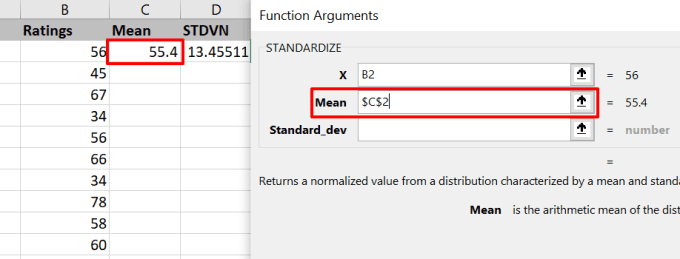
- สุดท้าย ให้ป้อนการอ้างอิงเซลล์ของค่าเบี่ยงเบนมาตรฐานในช่อง "Standard_dev" แล้วกดF4เพื่อล็อกการอ้างอิงเซลล์ เครื่องมือจะแสดงตัวอย่างค่าZ (Z-value)กดตกลง(OK)เพื่อดำเนินการต่อ
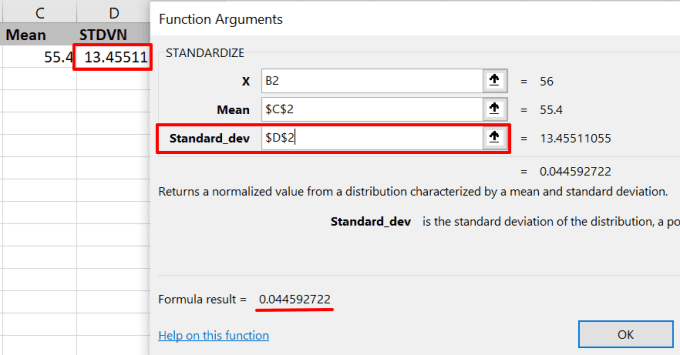
ในการรับZ-Scoreสำหรับค่าอื่นๆ ให้เลื่อนเคอร์เซอร์ไปที่มุมล่างขวาของเซลล์แล้วลากไอคอนplus (+) iconลงไปที่คอลัมน์

Excelจะคัดลอกสูตรลงในคอลัมน์ และสร้างZ-Score โดยอัตโนมัติ สำหรับค่าอื่นๆ ในแถวที่เกี่ยวข้อง

คำนวณ Z-Score ใน Excel: วิธีที่ 2(Calculate Z-Score In Excel: Method 2)
ดังที่กล่าวไว้ก่อนหน้านี้ คุณสามารถรับค่า Z-Score ของจุดข้อมูลได้โดยการลบค่าเฉลี่ยของชุดข้อมูลออกจากจุดข้อมูลและหารผลลัพธ์ด้วยค่าเบี่ยงเบนมาตรฐาน เมื่อใช้ (x-µ) / σ คุณสามารถคำนวณ z-score ในExcelได้โดยป้อนค่าเหล่านี้ด้วยตนเอง
- เลือกเซลล์แรกใน คอลัมน์ คะแนน Z(Z-Score)พิมพ์เครื่องหมายเท่ากับ ( = ) ตามด้วยวงเล็บเปิด(open parenthesis)และเลือกค่าแรกในคอลัมน์ที่มีชุดข้อมูลที่มีคะแนน Z ที่(Z-Score)คุณต้องการคำนวณ หลังจากนั้น(Afterward)ให้พิมพ์เครื่องหมายยัติภังค์(hyphen)เลือกค่าเฉลี่ยเลขคณิต กดF4เพื่อสร้างค่ากลางแบบสัมบูรณ์/คงที่ แล้วกดไอคอนวงเล็บปิด (close parenthesis)สุดท้าย ให้กด แป้น เครื่องหมายทับ(forward-slash) ( / ) เลือกค่าเบี่ยงเบนมาตรฐาน แล้วกดF4เพื่อล็อกการอ้างอิงเซลล์
สูตรสุดท้ายควรมีลักษณะดังนี้: =(B2-$C$2)/$D$2 2 กดEnterเพื่อดำเนินการตามสูตร

โปรดทราบว่าสูตรจะคำนวณเฉพาะคะแนน Z(Z-Score)สำหรับค่าแรกในเซลล์ที่เลือก
- เลื่อน(Hover)เมาส์ไปที่มุมล่างขวาของ เซลล์ Z-Scoreเซลล์แรก แล้วลากไอคอนเครื่องหมายplus (+) iconลงไปที่คอลัมน์

การตีความ Z-Score
ชุดข้อมูลของคุณมักจะประกอบด้วยคะแนน Z(Z-Score) เชิงลบและ บวก Z-Score ที่ เป็นบวกแสดงว่าค่า/คะแนนสูงกว่าค่าเฉลี่ยของชุดข้อมูล ค่า Z-Score(Z-Score)เชิงลบบอกสิ่งตรงกันข้าม: ค่าต่ำกว่าค่าเฉลี่ย หากZ-Score ของดาต้าพอยท์ เป็นศูนย์ (0) นั่นเป็นเพราะค่าของจุดนั้นเท่ากับค่าเฉลี่ยเลขคณิต
ยิ่งจุดข้อมูลใหญ่ ค่าZ-Scoreก็ยิ่งสูงขึ้น ดูแผ่นงานของคุณแล้วคุณจะรู้ว่าค่าขนาดเล็กมีค่าZ-Score ต่ำ กว่า ใน ทำนองเดียวกัน(Likewise)ค่าที่น้อยกว่าค่าเฉลี่ยเลขคณิตจะมีค่าZ-Scoreลบ

ตัวอย่างเช่น ในแผ่นงานตัวอย่าง คุณจะพบว่า “ไมเคิล” มีคะแนนสูงสุด (78) และคะแนนZ(Z-Score) สูงสุด (1.679659) ในทางกลับกัน “Dwight” และ “Kevin” มีคะแนนต่ำสุด (34) และZ-Score ต่ำสุด ( -1.59047 )
มา เป็น(Become)ผู้เชี่ยวชาญExcel : ที่เก็บบท ช่วยสอน
ตอนนี้คุณรู้วิธีคำนวณZ-Scoreของชุดข้อมูลแล้ว แสดงความคิดเห็นด้านล่างหากคุณมีคำถามหรือคำแนะนำที่เป็นประโยชน์อื่นๆ เกี่ยวกับการคำนวณZ -Score(Z-Score)ในExcel
เราขอแนะนำให้อ่านบทแนะนำเกี่ยวกับ Excel เกี่ยวกับการคำนวณความแปรปรวน(calculating variance)การลบแถวที่ซ้ำกัน(removing duplicate rows)ในชุดข้อมูลของคุณ และวิธีใช้ฟังก์ชันสรุปใน Excel(use summary functions in Excel)เพื่อสรุปข้อมูล
Related posts
วิธีการลบบรรทัดว่างใน Excel
วิธีใช้ฟีเจอร์ Speak Cells ของ Excel
วิธีแทรกแผ่นงาน Excel ลงใน Word Doc
วิธีใช้การวิเคราะห์แบบ What-If ของ Excel
วิธีแก้ไขแถวใน Excel
วิธีใช้ Flash Fill ใน Excel
วิธีใช้คำสั่ง if และ Nested If ใน Excel
ความแตกต่างระหว่าง Microsoft Excel Online และ Excel สำหรับเดสก์ท็อป
5 วิธีในการแปลงข้อความเป็นตัวเลขใน Excel
รักษาการอ้างอิงเซลล์เมื่อคัดลอกสูตรใน Excel
วิธีแทรกหลายแถวอย่างรวดเร็วใน Excel
2 วิธีในการใช้ฟังก์ชัน Transpose ของ Excel
วิธีสร้าง Pivot Table แบบง่ายใน Excel
วิธีการย้ายคอลัมน์ใน Excel
วิธีลบเส้นตารางใน Excel
ทำไมคุณควรใช้ช่วงที่มีชื่อใน Excel
4 วิธีในการใช้เครื่องหมายถูกใน Excel
วิธีการเขียนสูตร IF/คำสั่งใน Excel
การใช้เครื่องมือค้นหาเป้าหมายการวิเคราะห์แบบ What-If ของ Excel
Google ชีตกับ Microsoft Excel - อะไรคือความแตกต่าง?
